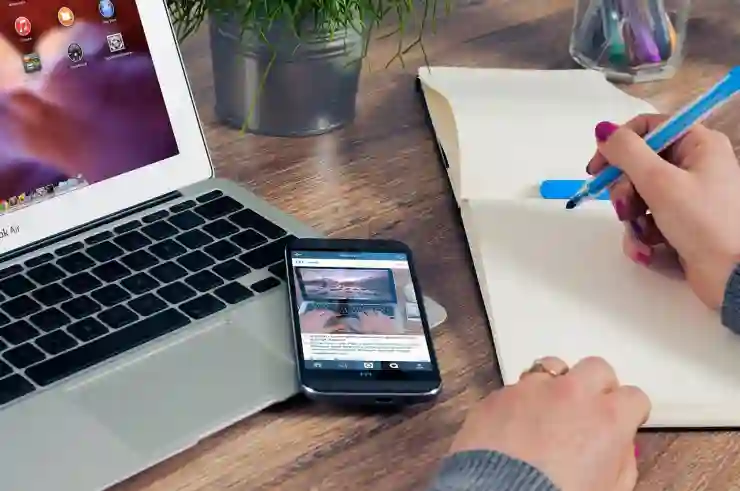아이폰을 사용하면서 가장 불편한 점 중 하나는 와이파이 연결 문제가 발생하는 것입니다. 인터넷에 접속하려 할 때, Wi-Fi가 연결되지 않으면 많은 불편함을 겪게 되죠. 이런 상황에서는 다양한 원인이 있을 수 있지만, 대부분 간단한 방법으로 해결할 수 있습니다. 이번 포스팅에서는 아이폰 와이파이 연결 문제를 해결하는 방법과 함께, 필요할 경우 와이파이를 끄는 방법도 알아보겠습니다. 아래 글에서 자세하게 알아봅시다!
아이폰 와이파이 문제 진단하기
네트워크 설정 확인하기
와이파이가 연결되지 않는 경우, 가장 먼저 확인해야 할 부분은 네트워크 설정입니다. 아이폰의 설정 앱을 열고 ‘Wi-Fi’ 섹션으로 이동해 보세요. 현재 연결된 네트워크가 올바른지 확인하고, 필요하다면 해당 네트워크를 선택하여 재연결을 시도해보세요. 또한, 비밀번호가 올바르게 입력되었는지도 체크하는 것이 중요합니다. 간혹 오타나 대소문자 구분으로 인해 연결이 되지 않을 수 있습니다.
비행기 모드 체크하기
비행기 모드가 활성화되어 있으면 모든 무선 통신 기능이 차단되므로, 와이파이에 연결할 수 없습니다. 따라서 먼저 설정에서 비행기 모드가 꺼져 있는지 확인해야 합니다. 만약 비행기 모드가 켜져 있다면 끄고 다시 한번 Wi-Fi에 연결을 시도해 보세요. 이 과정은 때때로 간단하지만 효과적인 해결책이 될 수 있습니다.
라우터 및 모뎀 리셋하기
와이파이가 계속해서 연결되지 않는다면, 라우터와 모뎀을 리셋해 볼 필요가 있습니다. 전원을 끄고 몇 분 후에 다시 켜주면 많은 경우 문제가 해결됩니다. 라우터의 상태 표시등이 정상적으로 점등되는지를 체크하고, 만약 문제가 지속된다면 다른 기기로 인터넷 접속을 시도하여 라우터 자체의 문제인지 확인해보는 것도 좋습니다.
소프트웨어 업데이트 확인하기
iOS 버전 점검하기
아이폰의 소프트웨어가 최신 버전인지 확인하는 것도 중요한 단계입니다. 설정 앱에서 ‘일반’ > ‘소프트웨어 업데이트’로 들어가서 최신 버전으로 업데이트할 수 있는지 확인하세요. 구버전 소프트웨어는 때때로 Wi-Fi 관련 문제를 일으킬 수 있으며, 업데이트를 통해 이러한 문제들이 해결될 가능성이 높습니다.
앱 충돌 여부 검사하기
특정 앱이 Wi-Fi 연결에 영향을 줄 수 있는 경우도 있습니다. 최근 설치한 앱이나 업데이트된 앱 중에서 문제가 발생하는 것 같다면 해당 앱을 삭제하거나 사용 중지를 해보세요. 이렇게 하면 와이파이에 안정적으로 연결될 수 있을 것입니다.
VPN 및 기타 네트워크 서비스 점검하기
VPN이나 프록시 서버를 사용하는 경우에도 와이파이가 불안정하게 작동할 수 있습니다. 이러한 서비스를 사용하고 있다면 잠시 비활성화한 후 와이파이를 다시 연결해 보세요. VPN 설정에 문제가 있을 경우 이를 수정함으로써 원활한 인터넷 환경을 복구할 수 있습니다.

아이폰 와이파이 연결 안됨 해결 및 끄기 방법
아이폰 와이파이를 끄는 방법
설정 메뉴에서 와이파이 끄기
와이파이를 완전히 끄고 싶다면 아이폰의 설정 메뉴로 가서 ‘Wi-Fi’ 섹션으로 이동합니다. 여기서 와이파이를 비활성화하려면 스위치를 클릭하면 됩니다. 이렇게 하면 Wi-Fi 기능 전체가 꺼지며, 이후 필요할 때 언제든지 다시 활성화할 수 있습니다.
제어 센터 이용하기
아이폰에서는 제어 센터를 통해 빠르게 와이파이를 끌 수도 있습니다. 화면 하단에서 위로 스와이프(구형 모델) 또는 오른쪽 상단에서 아래로 스와이프(신형 모델)하여 제어 센터를 열고, Wi-Fi 아이콘을 눌러 손쉽게 기능을 끌 수 있습니다. 이 방법은 매우 직관적이며 순간적으로 사용할 수 있는 장점이 있습니다.
Siri를 통한 음성 명령 사용하기
Siri를 활용하여 손쉽게 Wi-Fi 기능을 끌 수도 있습니다. “Hey Siri, Wi-Fi 끄기”라고 말하면 Siri가 자동으로 해당 기능을 비활성화해 줍니다. 음성 명령은 특히 손이나 눈을 자유롭게 사용하지 못하는 상황에서 유용하게 활용될 수 있습니다.
Wi-Fi 재설정 방법 알아보기
네트워크 재설정 실행하기
만약 여러 가지 방법으로도 문제가 해결되지 않는다면 네트워크 설정 자체를 초기화하는 것이 효과적일 수 있습니다. ‘설정’ > ‘일반’ > ‘재설정’ > ‘네트워크 설정 재설정’ 순서로 들어간 후 이 옵션을 선택하면 됩니다. 이 과정은 저장된 모든 Wi-Fi 정보 및 비밀번호가 삭제되므로 주의해야 합니다.
아이폰 재부팅 시도하기
간혹 시스템 오류나 과부하 때문에 발생하는 문제는 간단히 아이폰을 재부팅함으로써 해결될 수도 있습니다. 전원 버튼과 볼륨 버튼 중 하나를 길게 눌러 슬라이드를 이용해 기기를 껐다 켜는 방식입니다. 이런 기본적인 조치가 문제를 해결할 때도 많으니 기억해 두세요.
애플 고객센터 문의 고려하기
모든 방법에도 불구하고 여전히 문제가 지속된다면 애플 고객센터에 문의하는 것도 좋은 방법입니다. 전문가에게 직접 상담받으면 보다 심층적인 조치를 받을 수 있으며, 필요한 경우 기기를 점검하거나 서비스 받을 수도 있습니다.
마지막 생각
아이폰의 Wi-Fi 문제는 다양한 원인으로 발생할 수 있습니다. 위에서 제시한 방법들을 통해 대부분의 문제를 해결할 수 있지만, 만약 문제가 지속된다면 전문가의 도움을 받는 것이 좋습니다. 또한, 정기적인 소프트웨어 업데이트와 네트워크 점검은 기기의 안정성을 높이는 데 도움이 됩니다. 항상 최상의 인터넷 환경을 유지하기 위해 필요한 조치를 취하는 것을 잊지 마세요.
추가적인 팁과 정보
1. Wi-Fi 비밀번호를 주기적으로 변경하여 보안을 강화하세요.
2. 공공장소의 Wi-Fi를 사용할 때는 개인 정보 보호에 유의하세요.
3. Wi-Fi 속도가 느릴 경우, 라우터의 위치를 조정해보세요.
4. 여러 기기가 동시에 연결되어 있다면 대역폭이 줄어들 수 있습니다.
5. Wi-Fi 대신 모바일 데이터를 사용하는 것도 고려해볼 만합니다.
전체 내용을 요약
아이폰의 Wi-Fi 문제를 해결하기 위해서는 네트워크 설정 확인, 비행기 모드 체크, 라우터 리셋 등의 기본적인 방법을 시도해야 합니다. 소프트웨어 업데이트와 앱 충돌 여부도 점검해야 하며, 필요 시 네트워크 재설정이나 고객센터 문의도 고려할 수 있습니다. 추가적으로 Wi-Fi 보안을 강화하고 공공장소 이용 시 주의를 기울이는 것이 중요합니다.